amd如何用u盘装系统(amd怎么用u盘装系统)
时间:2023-07-26阅读量:作者:大白菜
amd如何用u盘装系统?在现代计算机领域,AMD(Advanced Micro Devices)作为一家全球知名的半导体公司,其处理器产品备受消费者的青睐。然而,对于一些新手用户来说,使用U盘来安装操作系统可能会有一些困惑。因此,本文将介绍如何使用U盘来装系统,并针对AMD处理器的用户提供一些相关的技巧和注意事项。
amd如何用u盘装系统?在现代计算机领域,AMD(Advanced Micro Devices)作为一家全球知名的半导体公司,其处理器产品备受消费者的青睐。然而,对于一些新手用户来说,使用U盘来安装操作系统可能会有一些困惑。因此,本文将介绍如何使用U盘来装系统,并针对AMD处理器的用户提供一些相关的技巧和注意事项。
amd怎么用u盘装系统
一、一键制作启动u盘
1、下载大白菜u盘启动制作工具并打开使用。
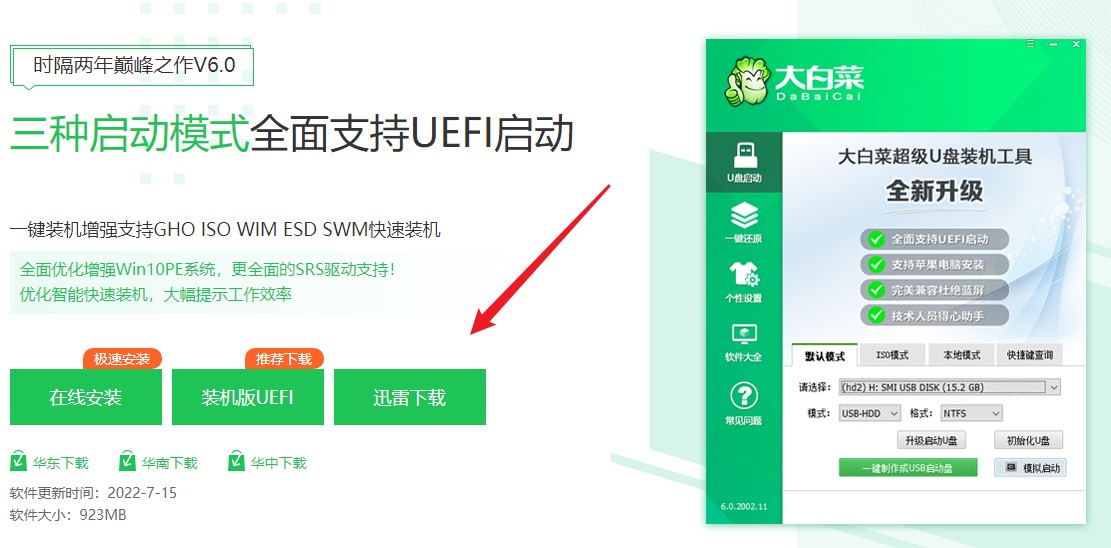
2、选择已插入的U盘或者制作工具会自动识别出来,默认“格式”和“模式”,选择“一键制作成usb启动盘”。
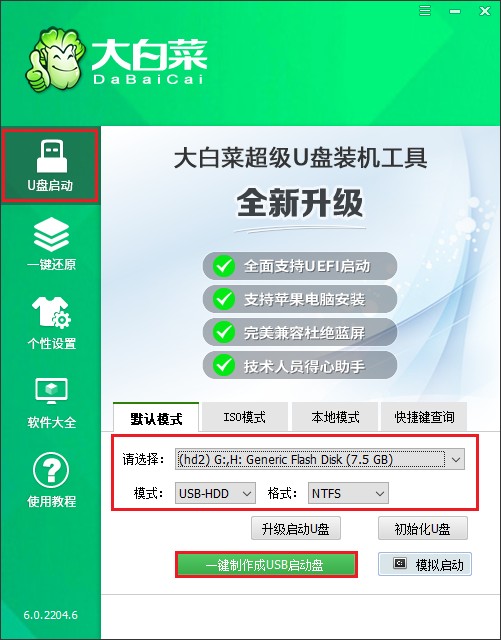
3、制作u盘启动盘会格式化u盘数据,请提前备份u盘重要数据再进行制作,以免丢失!
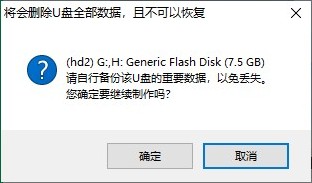
4、稍等片刻,制作成功会出现提示。
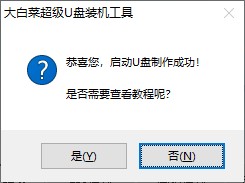
5、制作启动u盘完成后,接下来是准备系统镜像,可以到msdn网站下载,然后存放到u盘根目录下。
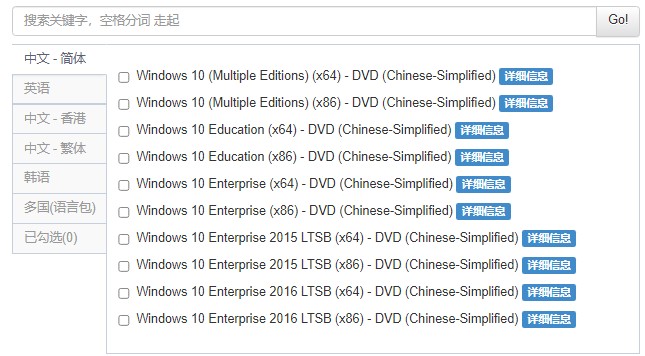
二、设置u盘启动进入PE
1、重启电脑,出现开机画面立即按U盘启动快捷键,进入启动菜单设置页面。
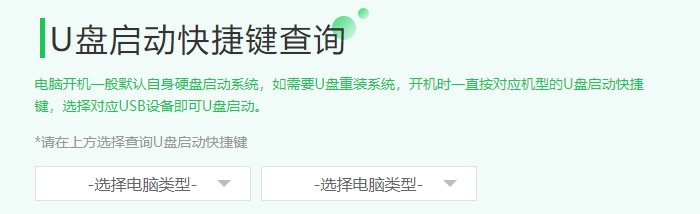
2、启动选项请选择U盘(usb开头或者是u盘名称的选项),然后按回车键进入。
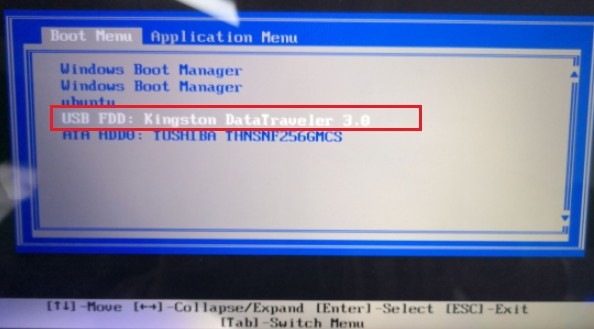
3、通过设置u盘启动,来到pe主菜单页面,选择第一选项,按回车键进入大白菜PE系统。
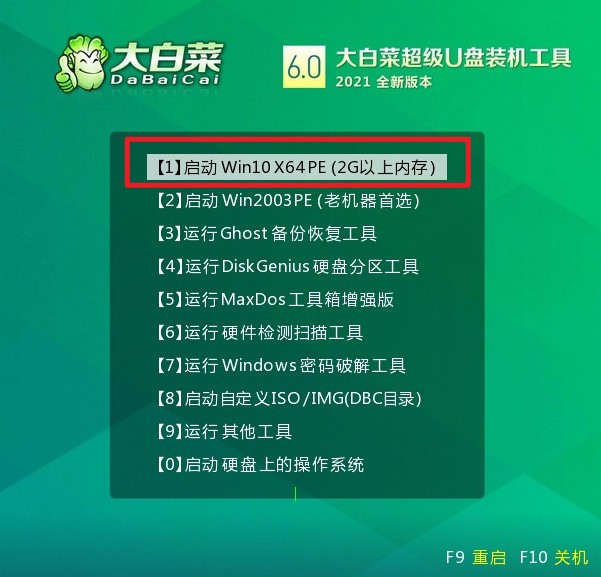
三、u盘安装系统
1、打开大白菜一键装机工具,在页面中选择映像文件(是已经提前下载好的镜像系统),默认安装在c盘,点击“执行”。
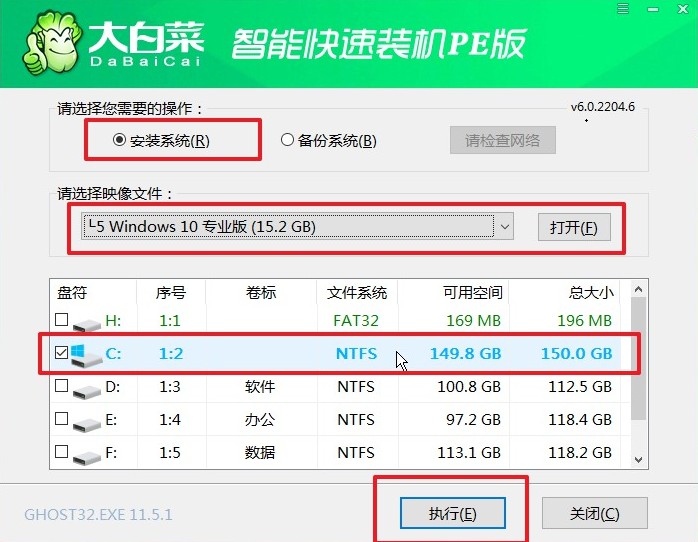
2、进入此页面,有几个选项是默认勾选的,点击“是”执行还原操作即可。
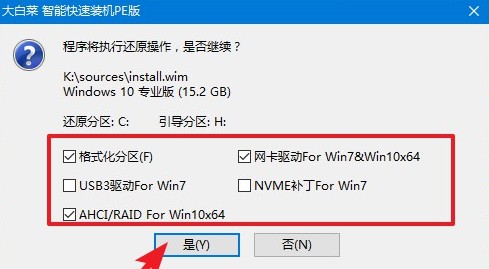
3、勾选“完成后重启”,这样安装完成后电脑会自动重启,然后在重启时拔出U盘。
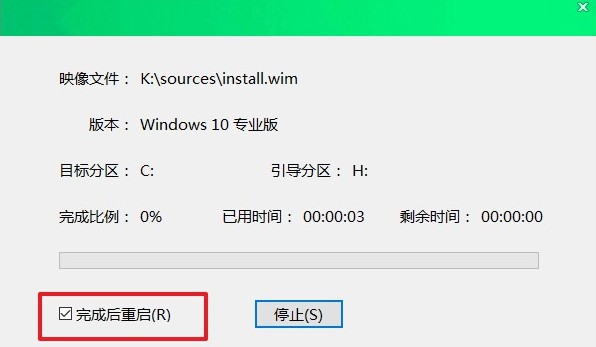
4、电脑重启后,等待进入系统桌面即可。
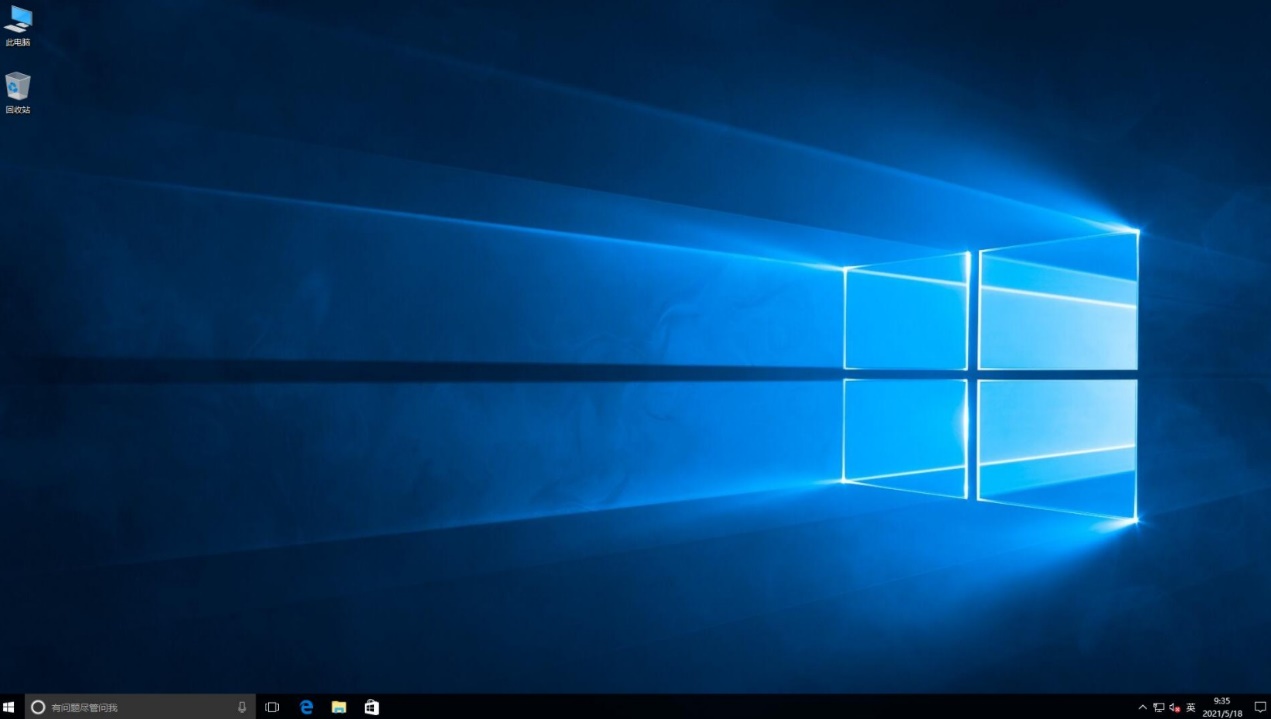
总之,使用U盘来安装操作系统是一种方便快捷的方法,而对于AMD处理器的用户来说,掌握一些相关的技巧和注意事项能够更好地完成系统安装过程。希望本文所提供的方法和建议能够帮助到需要的读者,使他们能够轻松地使用U盘来装系统,并享受到AMD处理器带来的高性能和优质体验。